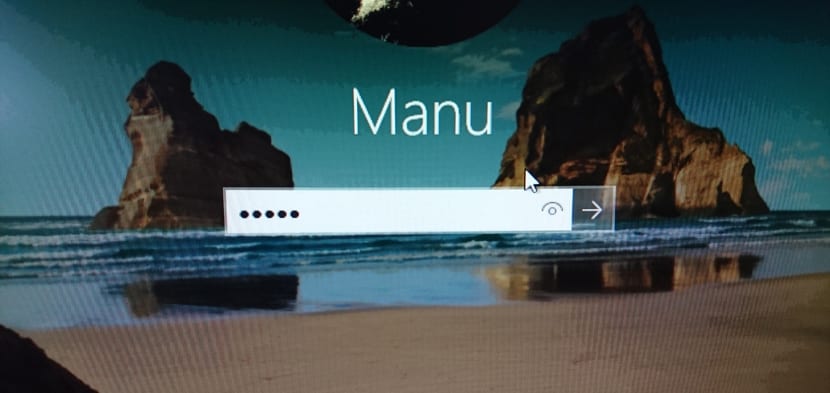
Windows10が続く 新機能を採用 ログインが現在提供しているその経験に対してさえ、オペレーティングシステム自体が何であるかについて。 ここから、通常、オプションとしていくつかのトリックを起動します 背景画像を削除する PCを起動したときに最初に表示される画面。
そのXNUMXつ ホーム画面で変更されていません ログインは、アカウントにアクセスする前に、ドロワーにパスワードのプレーンテキストを表示するオプションです。 このオプションは、パスワードを間違って入力しない可能性を減らすためにあります。 このガイドでは、ボタンを無効にしてパスワードを表示する方法を説明します。
ホーム画面のパスワードの公開ボタンを無効にする方法
私たちの大多数が Windowsの10ホーム上位バージョンのローカルグループガイドラインのエディターでは、レジストリを編集するときと同じことができるので、手順に進みましょう。 Windowsレジストリに触れるときは、それぞれの指示によく従うことを忘れないでください。
- Windows + Rキーの組み合わせを使用して、実行コマンドを開き、次のように入力します regeditを レジストリを直接開くには
- 次へ ディレクトリ:
HKEY_LOCAL_MACHINE\Software\Policies\Microsoft\Windows\CredUI
- それは CredUIキー (フォルダ)が存在しないため、作成する必要があります。 Windowsキー(フォルダー)を右クリックし、[新規作成]、[キー]の順に選択します。

- キーに名前を付ける クレジット Enterキーを押します
- Regeditの右側を右クリックして、 新しいです 次にDWORD値(32ビット)

- このキーに名前を付けます DisablePasswordReveal [OK]をクリックします
- 作成された新しいキーをダブルクリックして、その値を変更します 0の1

- リブート 最終的にタスクを完了するためのコンピュータ
さて、ログイン時に、 あなたは見るべきではありません パスワードを公開するオプション